經常因為工作或生活的需要,要在兩台電腦上麵通過共享文件的方式來傳遞文件,可是兩台電腦的操作係統一台是win7係統、一台是xp係統,怎麼辦呢?win7和xp實現文件共享設置?
win7和xp共享設置:
1、首先,先進行WIN7係統的設置。選中桌麵上的計算機,在上邊點擊鼠標右鍵—>屬性—>更改設置—>在係統屬性窗口繼續點擊更改—>設置計算機名(方便識別這台電腦)—>工作組我這裏取名為GONGXIONG,注意xp和win7的工作組設置的各稱要一樣—>確定保存。然後再需要重啟計算機之後,這些設置才會生效。
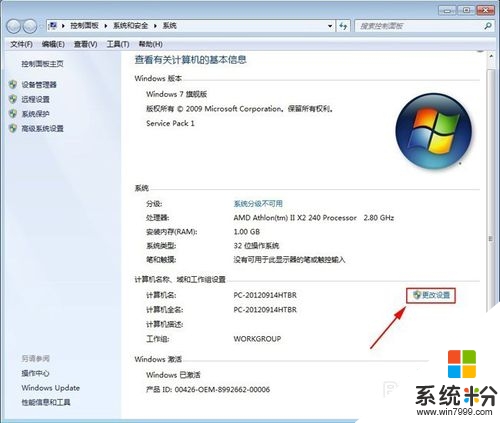
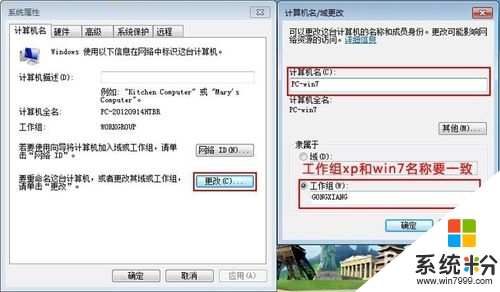
2、接下來,鼠標右鍵點擊需要共享的文件夾(把需要共享的文件放入此文件夾內)—>屬性—>在打開的窗口中切換到共享選項卡—>點擊共享—>在彈出的對話窗口裏,點擊共享—>最後點擊完成。
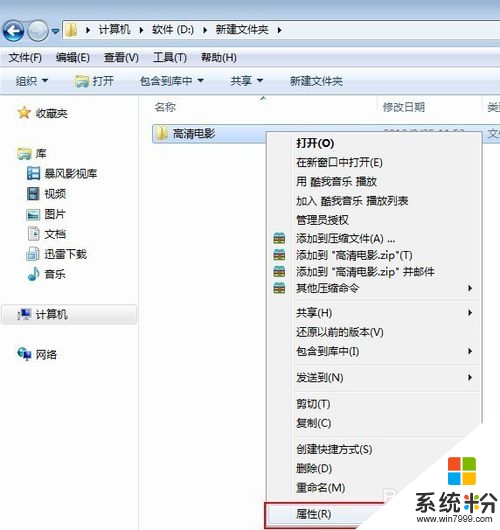
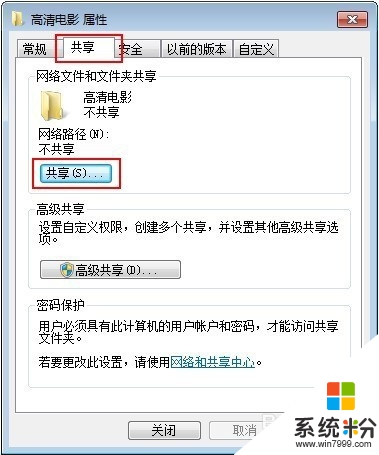
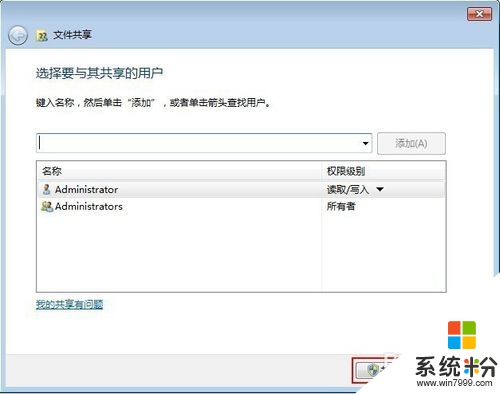
3、然後,我們在XP係統的電腦上,鼠標右鍵點擊我的電腦—>屬性—>切換到計算機名選項卡—>設置計算機名—>設置工作組名,剛win7係統中設置的是GONGXIONG,所以在這裏也要設置為GONDXIONG—>確定。
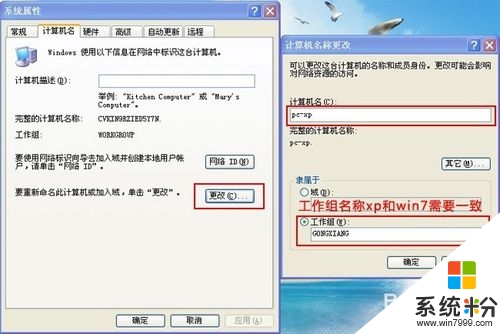
4、接著,用鼠標右鍵點擊需要共享的文件夾,彈出來共享和安全,點中之後,在共享選項卡裏把在網絡上共享這個文件夾和允許網絡用戶更改我的文件打上勾選中。
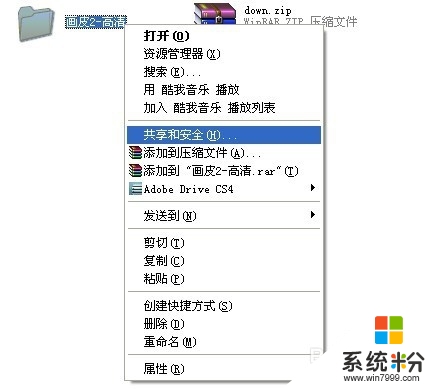
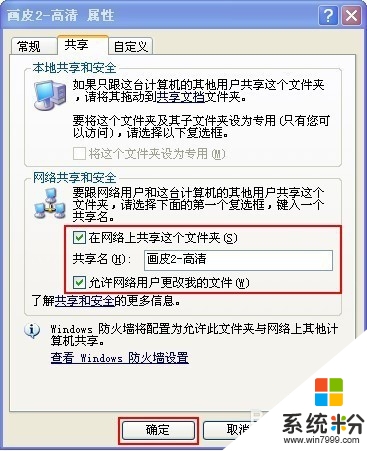
5、在xp係統中直接打開網上鄰居—>點擊左上角的查看工作組計算機,就可以看到所在工作組的計算機了—>點擊共享的計算機就可以看到共享的文件夾了,然後你就可以複製粘帖文件到本機了。
6、在win7係統中直接打開計算機—>點擊左邊 的網絡,就可以看到所在工作組的計算機了—>點擊共享的計算機就可以看到共享的文件夾了,然後你就可以複製粘帖文件到本機了。
這就跟大家分享完【win7和xp實現文件共享設置】的全部內容了,希望能幫到有需要的用戶,還有其他的官方電腦係統下載後使用的技巧需要了解的話,歡迎上係統粉官網查看。